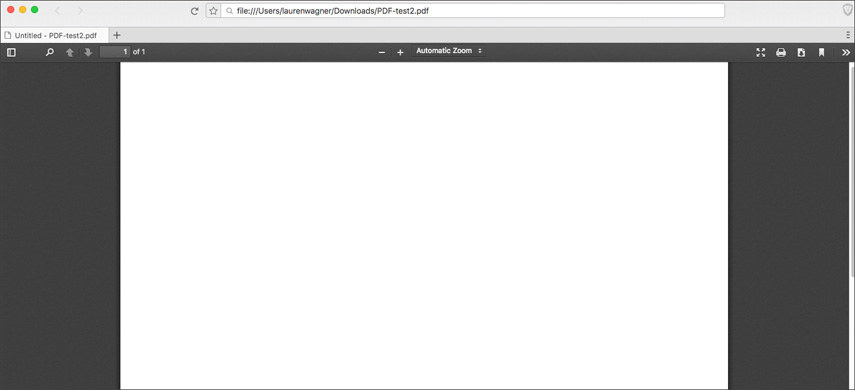
Portable Document Format är ett mycket säkert och praktiskt format för dokument. Men ibland när du försöker komma åt en PDF-fil öppnas den inte korrekt och PDF-dokumentet är tomt när det öppnas. När jag öppnar en PDF-fil är den tom, då misstänker jag något av följande skäl.
1. PDF-filen är inte tillgänglig i den virtuella katalogen.
2. Dålig internetanslutning eller stor filnedladdning utförd på fel sätt.
3. Inkompatibel version eller programvara.
4. Felaktig stängning av fil, abrupt avstängning kan också vara orsaken till att den sparade PDF-filen är tom.
När PDF-dokumentet är tomt när det öppnas behöver det här dokumentet några reparationer och korrigeringar för att nås korrekt. Manuella reparationer är för det mesta tidskrävande procedurer och kräver expertnivå för att lyckas; Vissa program kan dock hjälpa dig med det här problemet.
Del 1: 5 sätt att fixa PDF är tom när den öppnas
Om PDF är tomt kan det fixas på flera sätt. Problemet är ibland lika trivialt som icke-kompatibel programvara, eller ibland kan det vara ett mer betydande problem som en korrupt fil. När jag öppnar en PDF-fil är den tom; min första insats skulle vara att ladda ner den igen om möjligt eller prova specifika inställningar i webbläsaren eller Acrobat Reader. Men om problemet kvarstår är Stellar Repair för PDF min mest pålitliga följeslagare. Det är användarvänligt, professionellt och fixar pdf:en med alla formatinställningar och bokmärken.
- 1. Använd Stellar Repair för PDF
- 2. Ladda ner PDF-fil
- 3. Inaktivera Visa PDF i webbläsaren
- 4. Uppdatera Adobe Acrobat Reader
- 5. Reparationsinstallation
1. Använd Stellar Repair för PDF
Stellar Repair for PDF är en PDF-återställningsprogramvara med förmågan att reparera och återställa korrupta PDF-dokument. A Stellar Repair är ett professionellt verktyg som läker inte bara texten utan även clipart, bilder, dokumentformatering som sidhuvuden, sidfötter och bokmärken. Därför kan du förvänta dig samma dokument från Stellar Repair som du skapade eller laddade ner från början.
För att använda Stellar Repair för din korrupta PDF, ladda ner och installera programmet på ditt system. Kör återställningsprogrammet och följ dessa steg.
1. Dra och släpp ditt PDF-dokument eller använd knappen "Lägg till fil". Du kan lägga till mer än en fil åt gången för att påskynda processen.
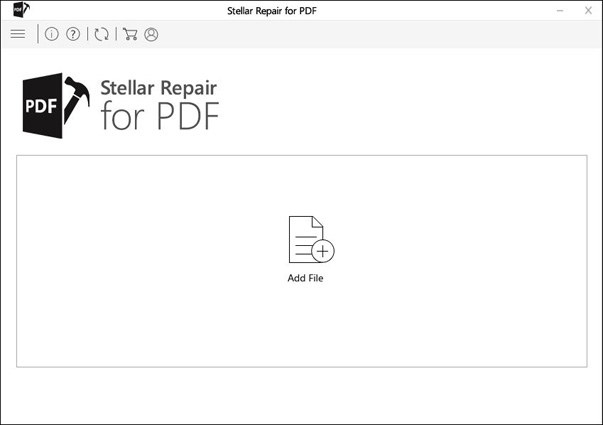
2. När du har lagt till PDF-filerna är det dags att starta reparationen genom att klicka på knappen Reparera.
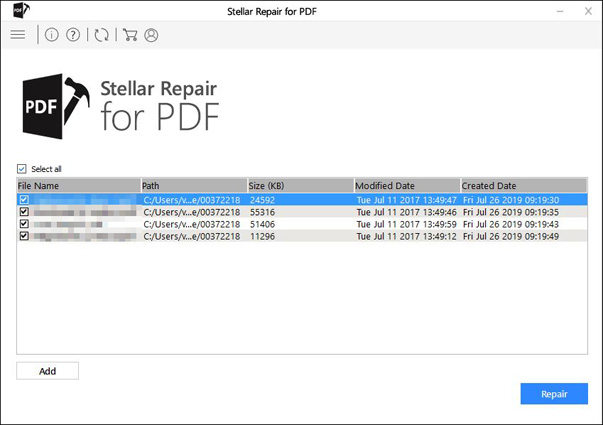
3. När filerna har reparerats kan du förhandsgranska dem i den högra rutan i programvaran genom att klicka på filnamnet i den vänstra rutan.
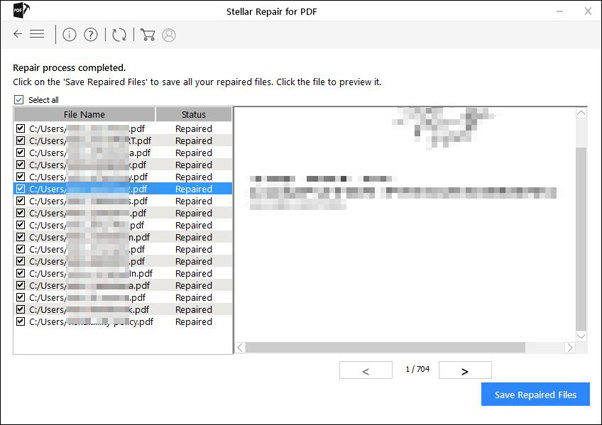
4. Använd knappen Spara för att spara den reparerade filen.
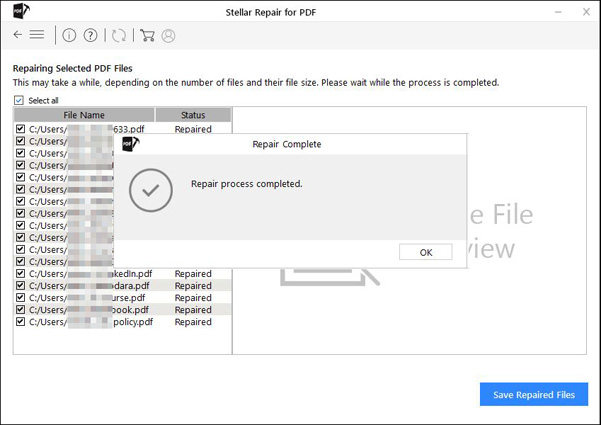
2. Ladda ner PDF-fil
Ladda ner filen genom att använda "spara" eller "spara mål som"-knapparna för att spara en kopia på din hårddisk. Öppna den nu med Acrobat Reader eller annan PDF-programvara för att se om den sparade PDF-filen är tom eller visar innehåll.
3. Inaktivera Visa PDF i webbläsaren
I Adobe Acrobat Reader, använd alternativet Redigera > Inställningar > Internet > "Visa PDF i webbläsare" för att tvinga PDF-filen att öppnas i Acrobat Reader istället för i webbläsaren. Om PDF-filen är tom när den öppnas i webbläsaren bör det här problemet lösas genom att öppna den i Acrobat Reader.
4. Uppdatera Adobe Acrobat Reader
Inkompatibel eller föråldrad programvara är en betydande orsak till att dokument inte fungerar som förväntat—Uppdatera Acrobat Reader till den senaste versionen.
5. Reparationsinstallation
Korrupt Adobe Acrobat-installation kan också vara en anledning till att ett PDF-dokument är tomt när det öppnas. Försök att installera om läsarprogrammet igen för att åtgärda problem med Arobat-installationen.
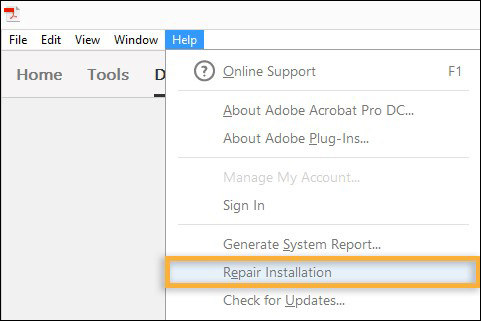
Läs också: [2020] Vad ska jag göra om det inte gick att ladda PDF-dokument? Prova 9 sätt här
Del 2: Du kanske vill veta om PDF är tomt
F1: Varför är min PDF Save tom?
Det finns flera skäl om den sparade PDF-filen är tom. Låt oss lista de främsta orsakerna till detta problem.
1. Det är en mycket lång nedladdning och misslyckas på grund av dess längd eller på grund av dålig internetanslutning. Att försöka igen kan hjälpa.
2. Din webbläsare eller PDF-programvara är inte uppdaterad och behöver en uppdatering.
3. Den PDF-filen är korrupt för det första.
4. Virus eller skadlig programvara kan orsaka oväntade beteenden.
5. På grund av mänskliga fel som plötslig avstängning, påtvingad avslutning av applikationen eller systemproblem som otillräckligt RAM-minne och processorkraft.
F2: Vad ska man göra om en PDF-fil inte öppnas?
För att fixa PDF som inte öppnas kan du prova dessa lösningar.
1. Ändra dina Acrobat Reader-inställningar. Meny > Redigera > Inställningar > Säkerhet (förbättrad) > Alternativ för sandlådeskydd. Avmarkera "Aktivera skyddat läge vid start."
2. Uppdatera acrobat reader. Hjälp>Sök efter uppdateringar och följ guiden.
3. Om dessa korrigeringar inte fungerar och du misstänker att PDF-filen är korrupt, använd Stellar Repair för PDF för att åtgärda felen i filerna med hjälp av en användarvänlig professionell PDF-återställningsprogramvara.
F3: Varför kan jag inte öppna PDF-filer på min telefon?
Om du inte kan öppna PDF-dokument på din telefon kan orsaken vara något av följande.
1. Du behöver ett program för att läsa PDF på din telefon. För Android-telefoner kan du använda Acrobat Reader eller Google PDF Viewer för Android eller iBooks för iPhone. Även om Google docs stöder PDF-filer, laddas ibland PDF-dokument med funktioner, formatering och Google docs kan inte hantera det.
2. Krypterad PDF. I det här fallet måste du dekryptera det om det är avsett för dig.
3. Filen är korrupt. I det här fallet måste du använda återställningsprogram som Stellar Repair för PDF.
Slutgiltiga tankar
PDF-filer är i allmänhet en mycket säker och robust form av dokument. Ändå kan vissa problem skada filen, eller så är ditt system inte utrustat med lämpliga program; därför är PDF-dokumentet tomt när det öppnas. Din programvara kanske inte är uppdaterad, eller så kan du försöka ändra vissa inställningar, som nämnts tidigare, för att fixa när PDF-filen är tom. Om dessa små korrigeringar inte fungerar betyder det att du behöver support på professionell nivå för det här problemet. Stellar Repair för PDF är en lättanvänd professionell programvara som är kompatibel med Windows 10, 9, 8, 7 och med alla funktioner. Och om PDF-filen är låst kan du använda PassFab för PDF.